XML은 구조화된 정보를 표현하는 데 효과적으로 사용되는 형식입니다. Word 문서를 XML로 변환해야 할 이유는 매우 다양하며, 이 글에서 그 이유들을 함께 살펴볼 예정입니다. 이와 함께, 손쉽게 Word to XML 변환할 수 있는 4가지 간단한 방법도 소개하니 참고해 보시기 바랍니다. 이제 Word to XML 변환 과정을 가치 있는 작업으로 만드는 실용적인 방법들을 함께 알아보겠습니다.
방법 1. UPDF를 사용해 Word를 XML로 변환하기
Word to XML 변환할 수 있는 최고의 도구를 찾고 계신가요? 그렇다면 UPDF를 강력히 추천드립니다. UPDF는 효율적이고 직관적인 변환을 가능하게 해주는 다양한 기능을 제공합니다. 이 도구를 사용하면 Word to XML 변환하는 것뿐만 아니라, PDF를 주석 처리하거나 편집한 후 XML로 내보내는 작업도 가능합니다. 또한 누락된 페이지를 추가하거나 페이지 순서를 재정렬하는 것도 손쉽게 할 수 있죠. 지금 다운로드하면 하루 2회 무료 변환 기능도 제공됩니다.
다른 형식의 변환이 궁금하시다면 아래 두 가지 관련 글을 참고해 보세요.
Windows • macOS • iOS • Android 100% 안전
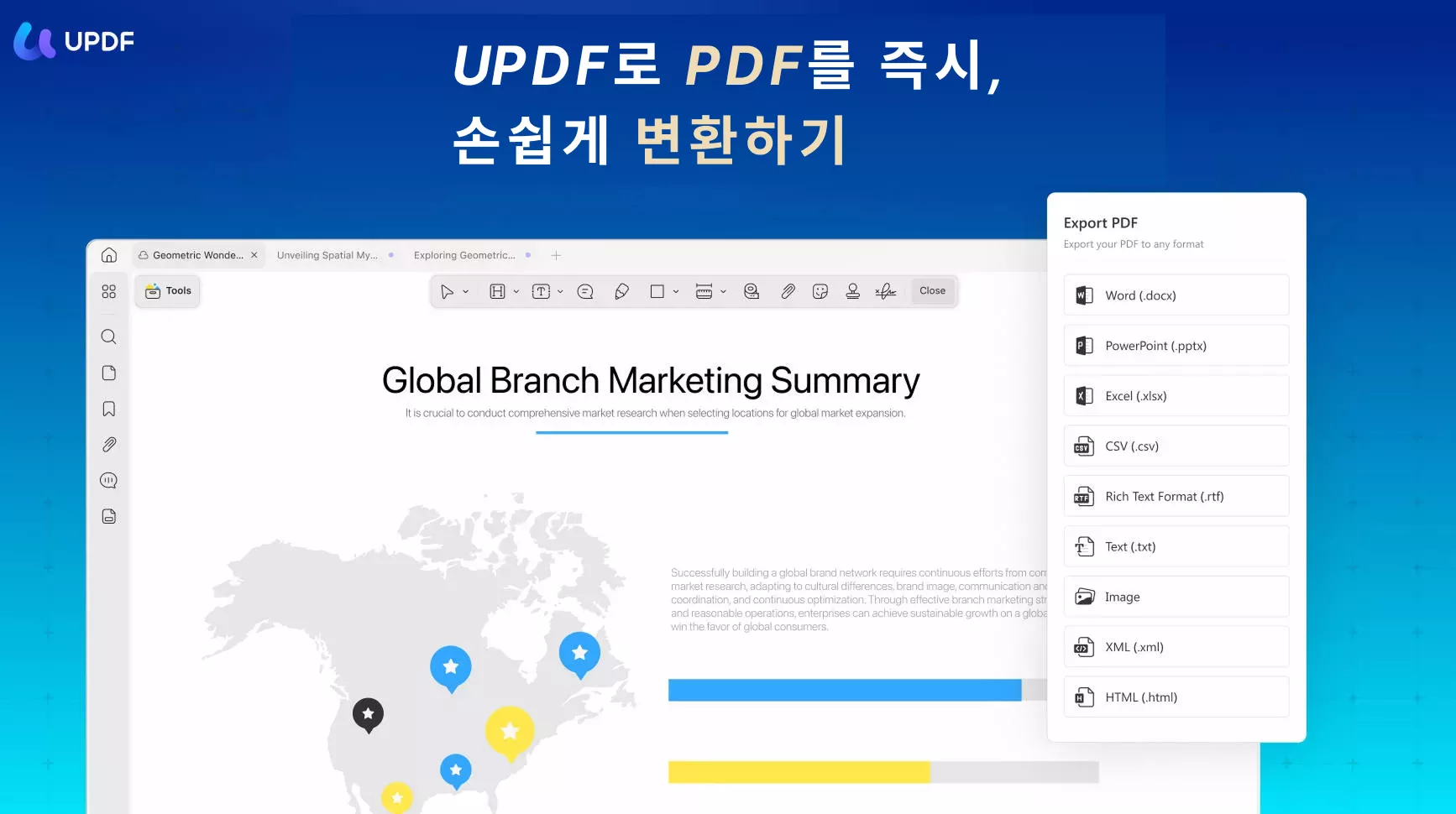
또한 UPDF는 Word 문서를 HTML, RTF, Excel, PowerPoint, 이미지 등 다양한 형식으로도 변환할 수 있는 유연성을 제공합니다. 38개 언어를 지원하는 OCR 기능 덕분에, 스캔된 문서도 정확하고 매끄럽게 변환할 수 있습니다. 이제 이 뛰어난 도구를 사용해 Word(DOC) 파일을 XML로 변환하는 실제 과정을 자세히 살펴보겠습니다.
1 단계: Word 문서를 UPDF에 드래그 앤 드롭하기
먼저, 사용 중인 기기에서 UPDF 도구를 검색하고 실행하세요. 그런 다음, UPDF 창 옆에 파일 탐색기(File Explorer)를 열고, 변환하려는 Word 파일을 끌어다 UPDF에 놓습니다. 그러면 Word 문서가 자동으로 PDF 형식으로 변환되기 시작하는 것을 확인할 수 있습니다.
변환이 완료될 때까지 잠시 기다려 주세요.
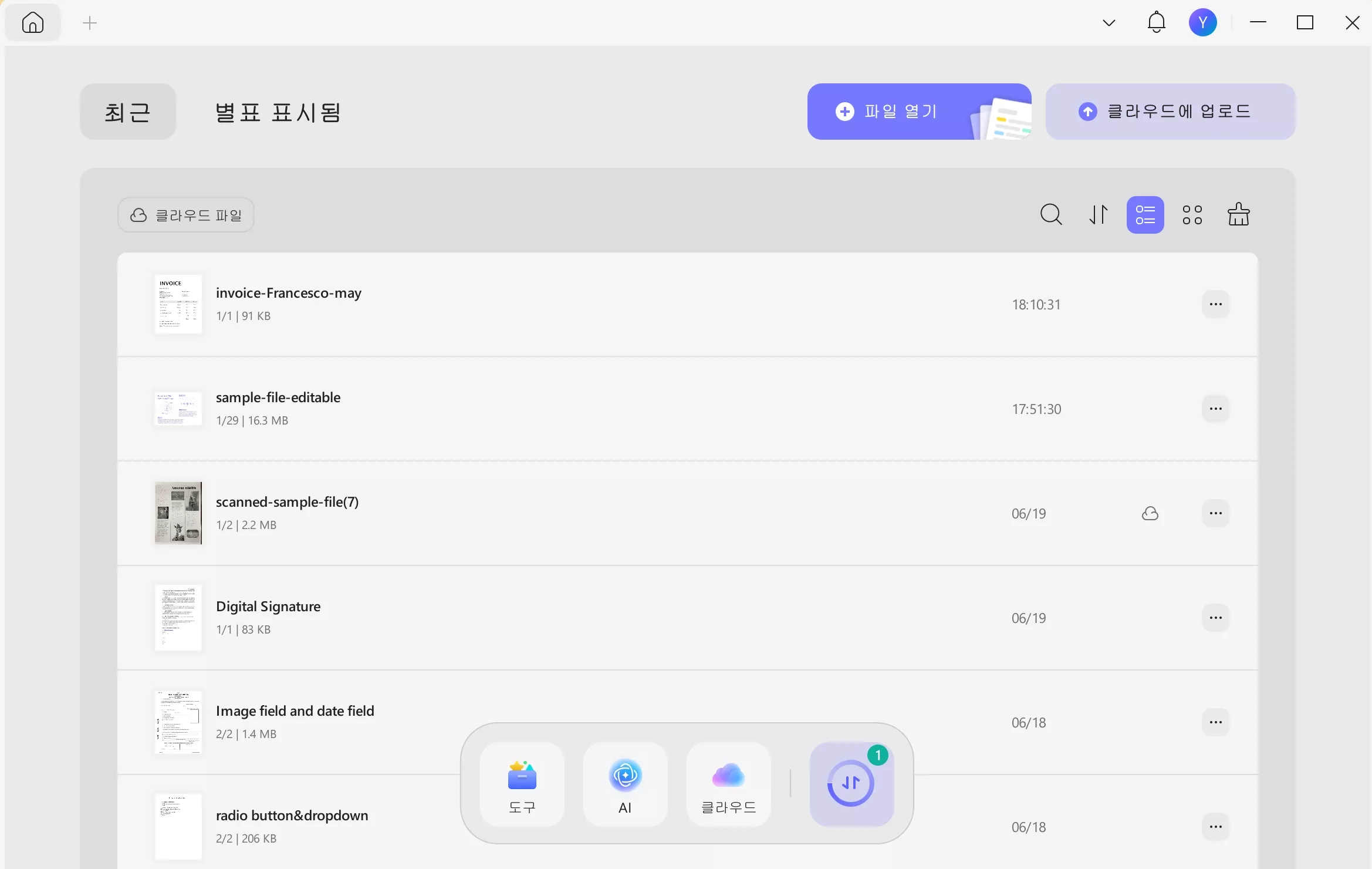
2 단계: 내보내기 옵션으로 XML로 변환하기
PDF가 열리면, 우측 툴바에서 "PDF 내보내기" 버튼을 클릭하세요. 그러면 다양한 내보내기 형식이 나타나는 목록이 열립니다. 이 중에서 "XML (.xml)" 형식을 선택합니다.
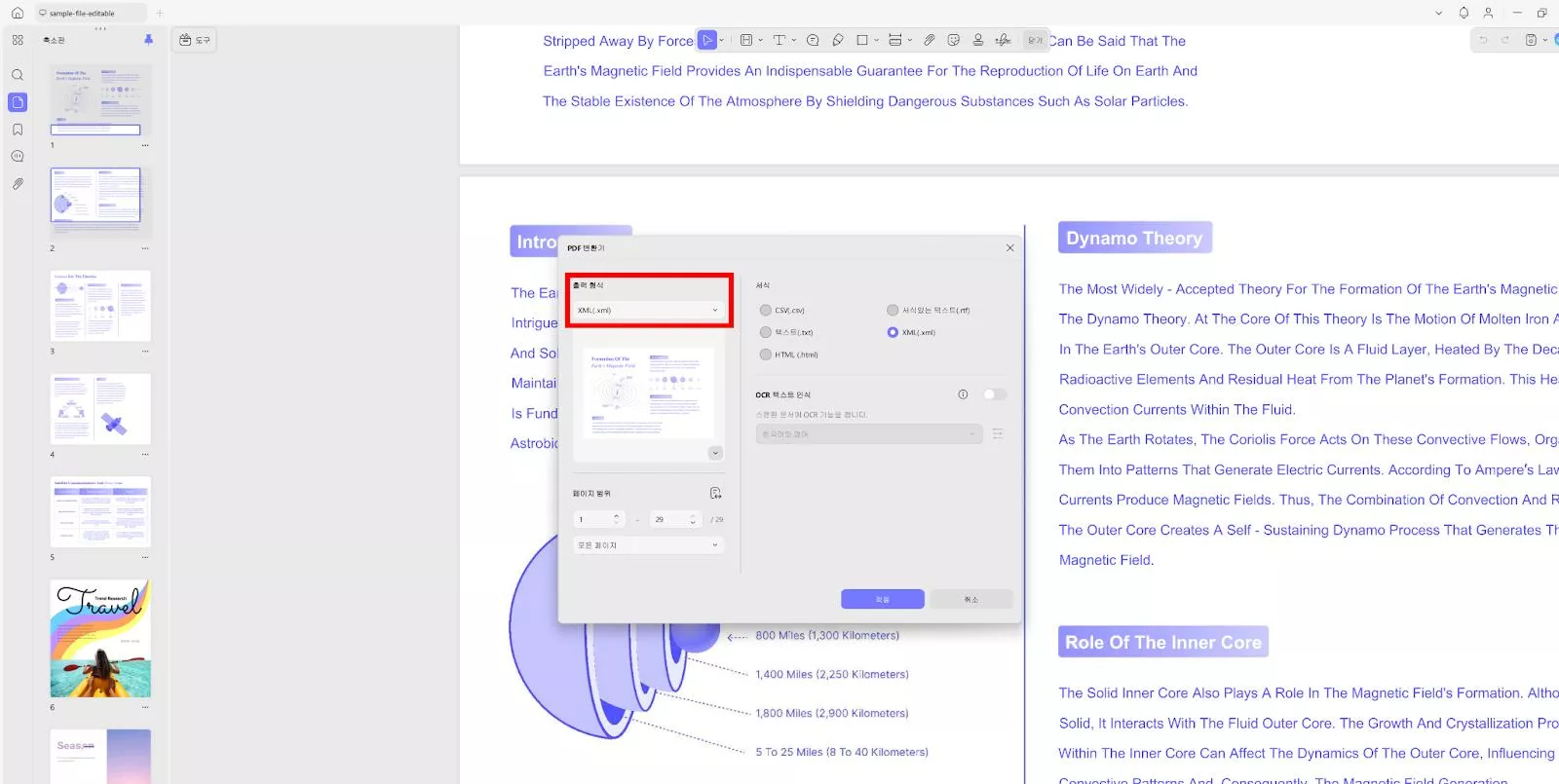
이때 표시되는 대화 상자에서는 ‘출력 형식’이 ‘XML (.xml)’으로 설정되어 있는지 확인하세요. 필요에 따라 언어, 페이지 범위를 설정하고, 텍스트 인식(OCR) 스위치를 켜거나 끌 수 있습니다. 설정이 완료되면 "내보내기" 버튼을 클릭하여 변환된 XML 파일을 PC 또는 Mac에 저장합니다.
Bonus
방법 2. Word 문서를 XML로 일괄 변환하는 방법은?
UPDF는 여러 개의 Word 문서를 XML 형식으로 한 번에 변환할 수 있는 '배치 처리' 기능을 제공합니다. ‘배치 병합’과 ‘내보내기’ 기능을 함께 활용하면, 여러 Word 파일을 손쉽게 원하는 형식으로 일괄 변환할 수 있습니다. 아래 단계를 따라 UPDF를 통해 Word to XML 일괄 변환 기능을 사용해보세요.
1 단계: ‘PDF 생성’ 기능을 이용해 모든 Word 파일을 PDF로 변환하기
기기에서 UPDF를 실행한 후, 하단 ‘도구’에서 ‘기타’를 클릭합니다. 그 다음 "Word의 PDF 만들기" 버튼을 클릭합니다. 이제 XML로 변환하려는 모든 Word 파일을 선택해 UPDF로 불러오세요. 불러온 모든 문서는 PDF 형식으로 UPDF 편집 인터페이스에 열립니다. 각 문서를 Ctrl + S 단축키를 사용해 개별 저장합니다.
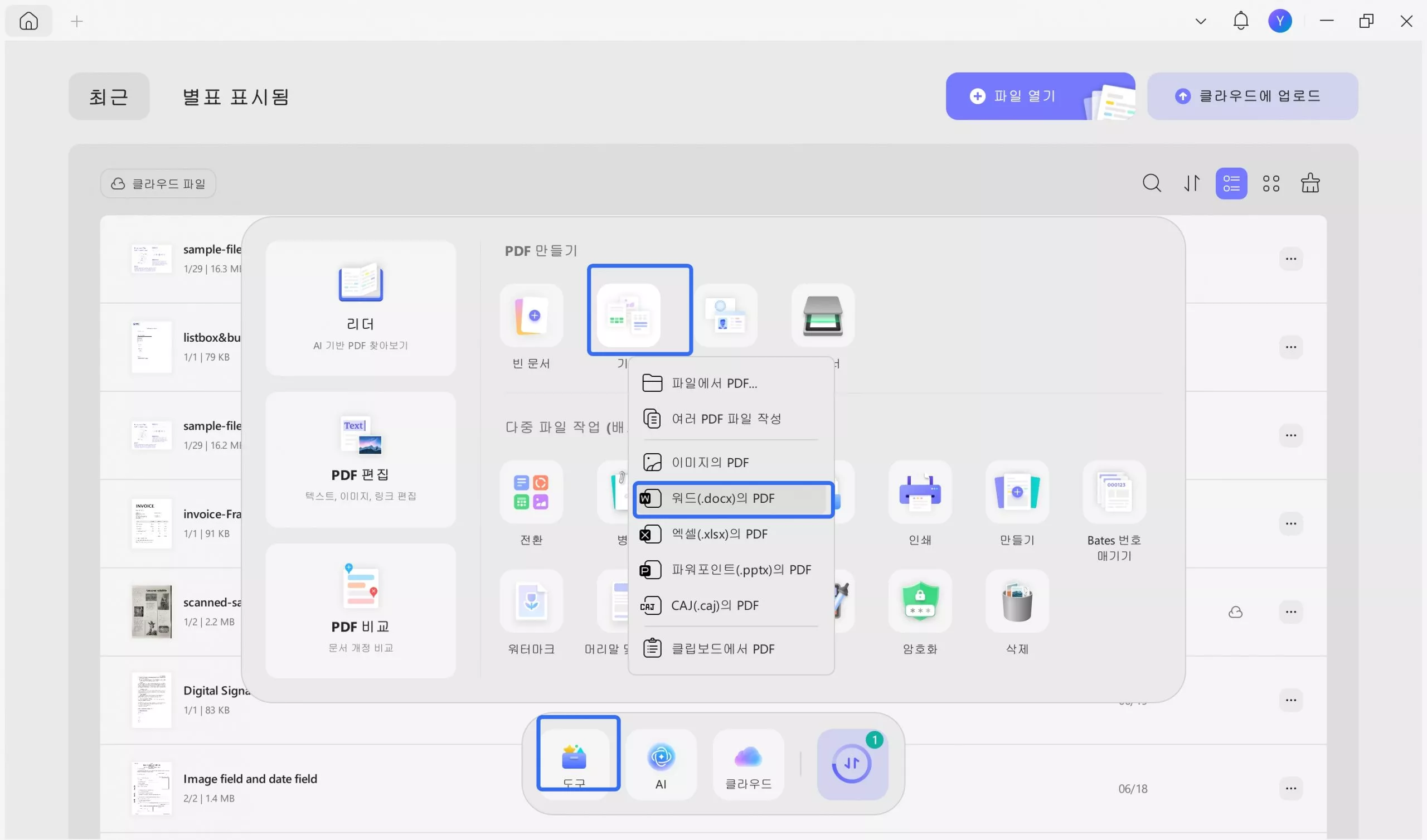
2 단계: ‘배치 병합’ 기능으로 방금 저장한 PDF 병합하기
메인 화면 우측에 있는 "배치" 버튼을 클릭하면 다양한 배치 작업 메뉴가 나타납니다. 여기서 "병합" 옵션을 선택하고, "파일 추가" 드롭다운을 펼쳐 "열린 파일 추가" 옵션을 클릭해 방금 불러온 PDF들을 모두 추가하세요. 마지막으로 "적용" 버튼을 누르고, 병합된 파일을 원하는 위치에 저장합니다.
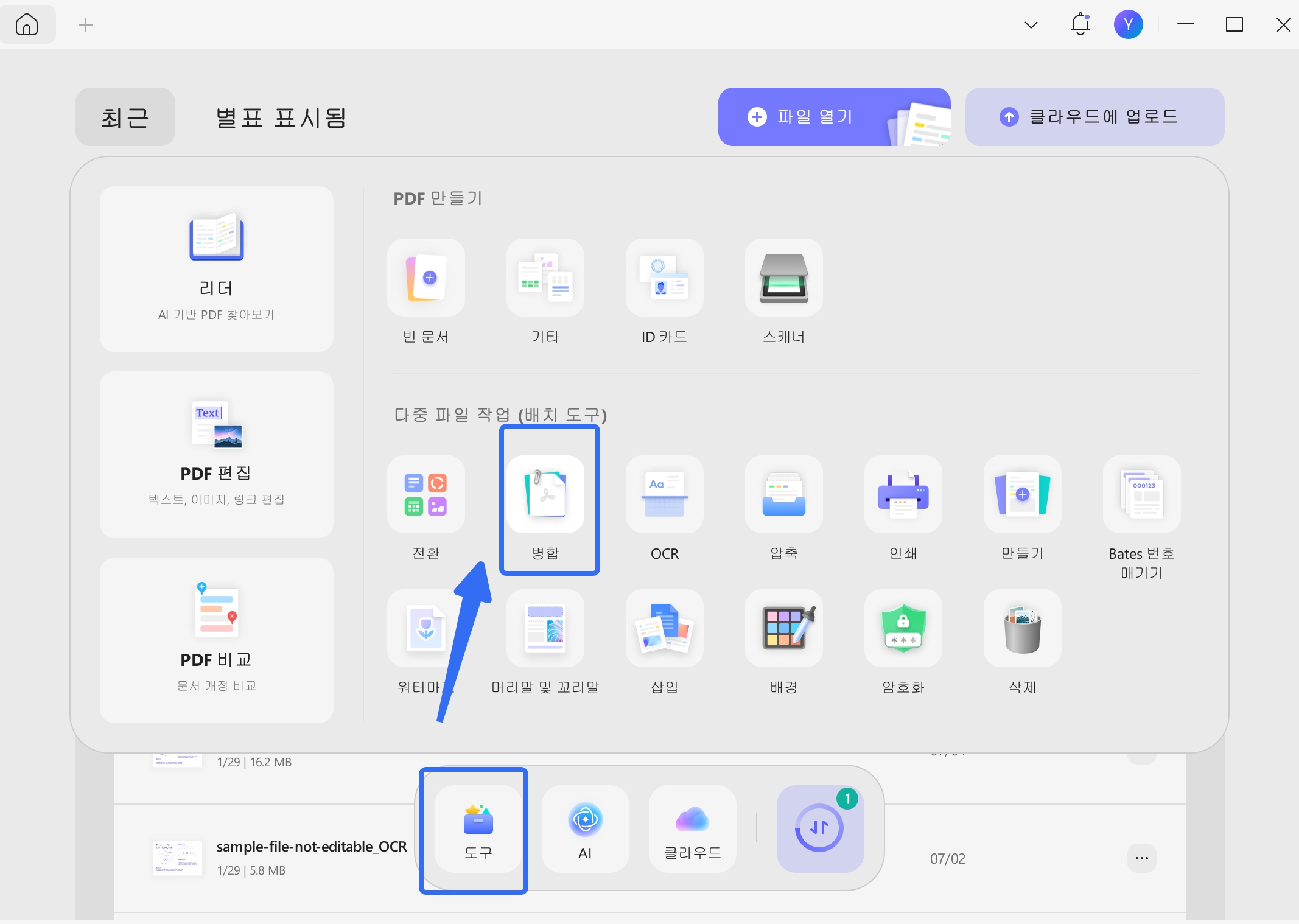
3 단계: 병합된 문서를 XML로 변환하기
모든 문서를 병합한 후, 해당 파일을 UPDF에서 열어줍니다. 그다음 우측 툴바에서 "PDF 내보내기”를 클릭하고, 나타나는 메뉴에서 "XML" 형식을 선택합니다. "PDF 내보내기" 창에서 레이아웃 설정을 조정한 뒤, "내보내기" 버튼을 눌러 여러 Word 파일을 XML 형식으로 변환하세요.
UPDF는 유료 소프트웨어이지만, 그 강력한 기능과 다양한 지원 덕분에 기존의 다른 변환 도구들과는 차별화된 성능을 자랑합니다. 여러 개의 Word 문서를 효율적으로 XML로 변환하고 싶다면, 지금 바로 “무료 다운로드” 버튼을 눌러 UPDF를 설치해보세요. 더 강력한 기능을 원하신다면 UPDF Pro로 업그레이드하는 것도 좋은 선택입니다.
Windows • macOS • iOS • Android 100% 안전
방법 3. Microsoft Word로 DOCX를 XML 변환하는 방법
많은 사람들이 사용하는 문서 편집 소프트웨어인 Microsoft Word는 DOCX 파일을 XML 형식으로 간단하고 직관적으로 변환할 수 있는 기능을 제공합니다. 내장된 기능을 활용하면 별도의 도구 없이도 신뢰성 있는 변환이 가능하며, 익숙한 인터페이스와 사용하기 쉬운 도구 덕분에 다양한 사용자층에게 적합한 솔루션이 됩니다. 아래에 소개된 단계별 안내를 참고하면 누구나 쉽게 변환을 진행할 수 있습니다.
1 단계: PC에서 Microsoft Word를 실행한 후, 변환하려는 Word 문서를 열어주세요. 또는 파일 탐색기에서 해당 파일을 더블 클릭하면 자동으로 MS Word에서 열립니다.
2 단계: 왼쪽 상단의 "파일" 탭을 클릭한 뒤, 나타나는 드롭다운 목록에서 *다른 이름으로 저장”을 선택합니다. 이후 "이 PC" 항목을 더블 클릭하여 저장 위치를 설정하세요. 원하는 “파일 이름”을 입력한 후, "파일 형식" 드롭다운 목록에서 "Word XML 문서"를 선택합니다. 마지막으로 "저장" 버튼을 클릭하면 파일이 XML 형식으로 저장됩니다.
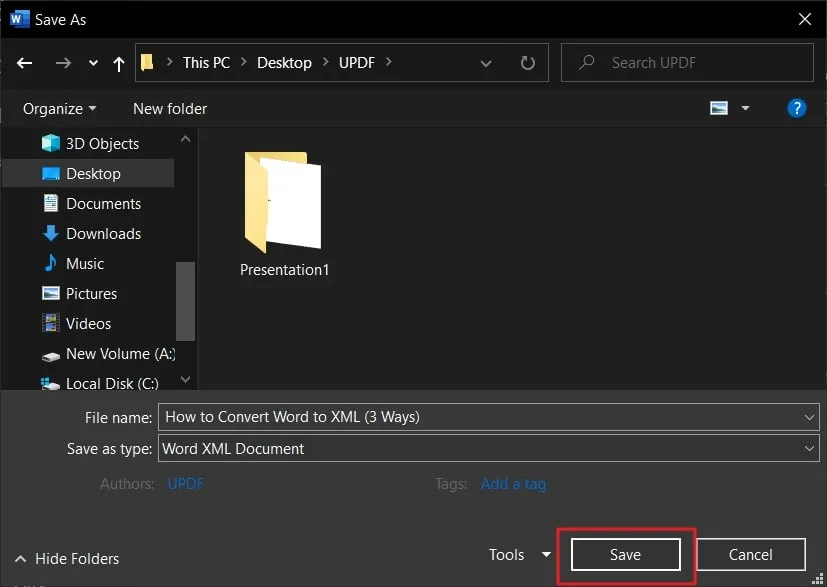
방법 4. Miconv를 이용해 DOC를 온라인으로 XML로 변환하는 방법
MiConv는 DOC 파일을 XML 형식으로 편리하게 변환할 수 있는 온라인 도구입니다. 이 도구를 사용하면 최대 1시간에 120개의 파일까지 변환이 가능하며, 안정적인 변환 환경을 제공합니다. 최대 파일 크기는 75MB까지 지원되어 대부분의 변환 작업에 충분합니다.
또한, 출력 파일은 사용자의 IP에만 연결되기 때문에 보안도 우수하며, 본인 외에는 접근이 불가능합니다. 아래 안내된 간단한 절차를 따라 MiConv로 문제 없이 변환을 진행해보세요
사용 방법: MiConv의 공식 웹사이트에 접속한 뒤, 사이트를 탐색하세요. "파일 선택(" 버튼을 클릭하고, 변환하려는 Word 문서를 불러옵니다. 그런 다음, "To" 드롭다운 메뉴에서 "Documents" 항목 아래에 있는 "XML" 옵션을 선택합니다. "Convert" 버튼을 누르고 잠시 기다립니다. 변환이 완료되면 "Download" 버튼을 눌러 변환된 XML 파일을 저장하세요.
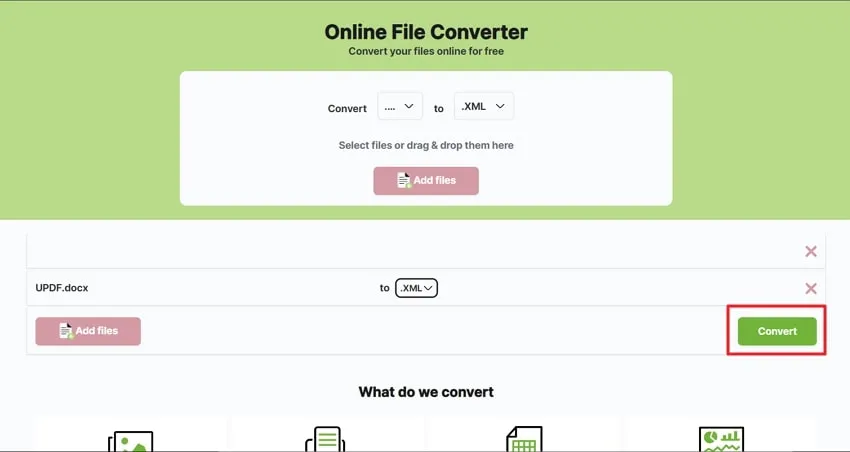
XML이란?
XML(Extensible Markup Language)은 정보를 구조적으로 구성하고 저장하기 위해 설계된 특수한 마크업 언어입니다. 웹페이지 제작에 사용되는 HTML과 유사하지만, 중요한 차이점이 있습니다. HTML은 정해진 태그만 사용할 수 있는 반면, XML은 사용자가 직접 태그를 정의할 수 있습니다. 즉, 목적에 맞게 자유롭게 태그를 설계할 수 있다는 장점이 있습니다.
XML은 데이터를 체계적으로 정리, 저장, 검색, 공유하는 데 매우 유용한 도구입니다. 또한 XML은 범용 규칙을 따르기 때문에, 누군가에게 XML 파일을 공유하더라도 상대방이 어떤 운영 체제를 사용하든 내용을 쉽게 이해하고 활용할 수 있습니다. 이러한 특성 덕분에, XML은 데이터 교환에 있어 신뢰할 수 있고 호환성 높은 형식으로 널리 사용되고 있습니다.
왜 Word 문서를 XML로 변환해야 할까요?
DOCX 파일을 XML로 변환해야 하는 이유는 여러 가지가 있습니다. 아래에서는 이러한 변환이 왜 필요한지를 보여주는 5가지 주요 이유를 간단히 정리해보았습니다.
구조화된 데이터: Word 문서를 XML로 변환하면 데이터를 일관되게 구조화하고 체계적으로 정리할 수 있습니다. XML은 사용자 정의 태그를 사용하기 때문에 정보를 효과적으로 분류하고 관리하기가 훨씬 수월해집니다.
데이터 교환: XML은 시스템과 플랫폼 간의 데이터 교환을 위한 범용 형식을 제공합니다. Word를 XML로 변환하면 다양한 애플리케이션과의 데이터 공유 및 협업이 가능해지며, 이로 인해 더 쉽게 정보가 이해되고 처리될 수 있습니다.
시스템 통합: XML은 서로 다른 소프트웨어 시스템 간의 데이터 통합에 널리 사용되는 형식입니다. Word를 XML로 변환함으로써, 여러 애플리케이션 간의 데이터 이동과 자동화, 작업 흐름 간소화가 용이해집니다.
데이터 재활용성: XML은 데이터를 구조화된 형식으로 저장하기 때문에 재사용 및 용도 변경이 매우 용이합니다. 보고서를 생성하거나 정보를 추출하는 등 다양한 목적에 맞춰 유연하게 활용할 수 있는 데이터 형식이 됩니다.
장기 보존: XML은 표준화된 문법을 따르기 때문에, 시간이 지나도 정보에 접근하고 해석하는 데 문제가 없습니다. 따라서 XML은 데이터를 오랫동안 신뢰할 수 있게 보관할 수 있는 포맷으로 적합합니다.
결론
이제까지 Word to XML 변환하는 4가지 간단한 방법을 살펴보았습니다. 이 방법들은 데이터를 구조화하고 저장하며 공유하는 데 효율적인 수단을 제공합니다. Word 문서를 XML로 변환하면 구조화된 데이터 처리, 원활한 데이터 교환, 재활용 가능한 정보 등 다양한 이점을 누릴 수 있습니다. 그중에서도 UPDF의 PDF to XML 변환 기능을 가장 추천합니다.
UPDF는 PDF 편집, 주석 추가, XML로의 변환 등 포괄적인 기능을 제공하며, 정확하고 안정적인 변환을 지원하는 강력한 도구입니다. 문서 관리와 파일 변환을 효율적으로 수행하고 싶다면, 지금 무료 다운로드 버튼을 눌러 UPDF를 설치해보세요. 일상적인 작업을 관리하는 데 있어 최고의 솔루션이 되어줄 것입니다.
Windows • macOS • iOS • Android 100% 안전
 UPDF
UPDF
 Windows용 UPDF
Windows용 UPDF Mac용 UPDF
Mac용 UPDF iPhone/iPad용 UPDF
iPhone/iPad용 UPDF 안드로이드용 UPDF
안드로이드용 UPDF UPDF AI 온라인
UPDF AI 온라인 UPDF Sign
UPDF Sign PDF 읽기
PDF 읽기 PDF 주석 달기
PDF 주석 달기 PDF 편집
PDF 편집 PDF 변환
PDF 변환 PDF 생성
PDF 생성 PDF 압축
PDF 압축 PDF 구성
PDF 구성 PDF 병합
PDF 병합 PDF 분할
PDF 분할 PDF 자르기
PDF 자르기 PDF 페이지 삭제
PDF 페이지 삭제 PDF 회전
PDF 회전 PDF 서명
PDF 서명 PDF 양식
PDF 양식 PDF 비교
PDF 비교 PDF 보안
PDF 보안 PDF 인쇄
PDF 인쇄 일괄 처리
일괄 처리 OCR
OCR UPDF 클라우드
UPDF 클라우드 UPDF AI 소개
UPDF AI 소개 UPDF AI 솔루션
UPDF AI 솔루션 AI 사용자 가이드
AI 사용자 가이드 UPDF AI에 대한 FAQ
UPDF AI에 대한 FAQ PDF 요약
PDF 요약 PDF 번역
PDF 번역 PDF 설명
PDF 설명 PDF로 채팅
PDF로 채팅 이미지로 채팅
이미지로 채팅 PDF를 마인드맵으로 변환
PDF를 마인드맵으로 변환 AI 채팅
AI 채팅 사용자 가이드
사용자 가이드 기술 사양
기술 사양 업데이트
업데이트 FAQ
FAQ UPDF 활용 팁
UPDF 활용 팁 블로그
블로그 뉴스룸
뉴스룸 UPDF 리뷰
UPDF 리뷰 다운로드 센터
다운로드 센터 회사에 연락하기
회사에 연락하기












